在CAD的使用过程中,辅助线可以用来绘制出各类的图形,那大家知道几种运用辅助线画出图形的例子呢?
今天小编给大家介绍一下如何运用辅助圆绘制等边三角形的方法步骤
1、首先,大家先打开中望CAD软件
2、点击界面菜单栏上的“绘图”-“圆”-“圆心、半径”按钮
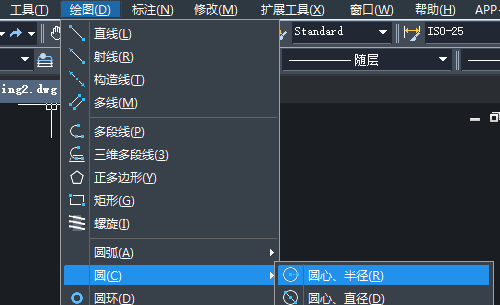
3、根据命令行出现的指示绘制出一个圆,如下图所示
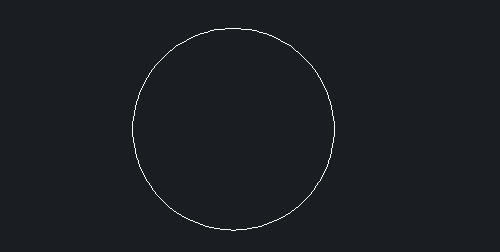
4、点击CAD软件界面上方的“格式”-“点样式”选项
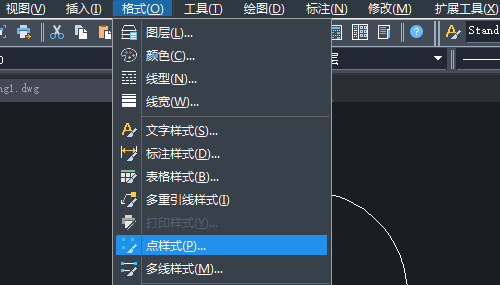
5、在弹出来的“点样式”对话框中,我们选择以重点的样式,然后点击“确定”按钮
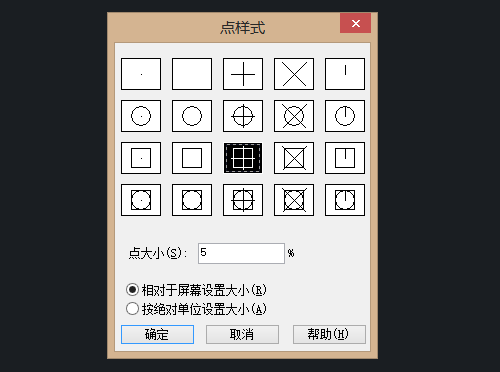
6、点击“绘图”-“点”-“定数等分”选项
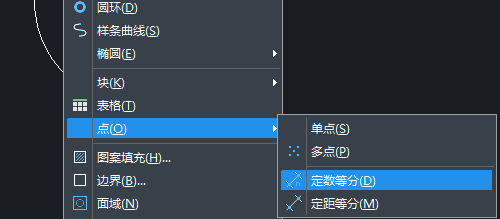
7、按照命令行出现的相关提示进行相应的操作,选择圆作为对象,输入分段数为3,按回车键确认

8、执行结果如下图所示
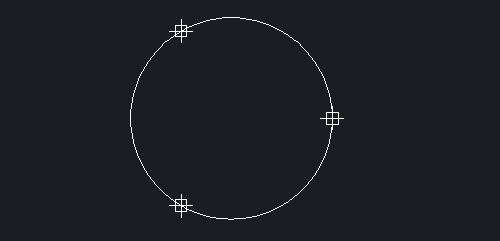
9、点击界面左方工具栏中的“直线”按钮,使用直线命令将圆上的三个点连接起来,执行结果如下图所示
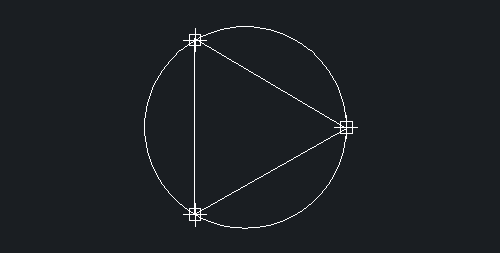
10、最后,把圆形和等分点删除,等边三角形就绘制完成了
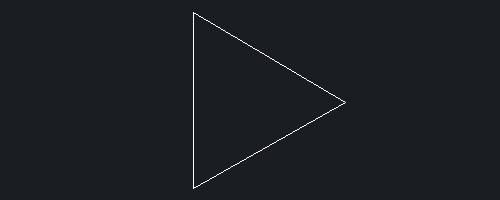
·定档6.27!中望2024年度产品发布会将在广州举行,诚邀预约观看直播2024-06-17
·中望软件“出海”20年:代表中国工软征战世界2024-04-30
·2024中望教育渠道合作伙伴大会成功举办,开启工软人才培养新征程2024-03-29
·中望将亮相2024汉诺威工业博览会,让世界看见中国工业2024-03-21
·中望携手鸿蒙生态,共创国产工业软件生态新格局2024-03-21
·中国厂商第一!IDC权威发布:中望软件领跑国产CAD软件市场2024-03-20
·荣耀封顶!中望软件总部大厦即将载梦启航2024-02-02
·加码安全:中望信创引领自然资源行业技术创新与方案升级2024-01-03
·玩趣3D:如何应用中望3D,快速设计基站天线传动螺杆?2022-02-10
·趣玩3D:使用中望3D设计车顶帐篷,为户外休闲增添新装备2021-11-25
·现代与历史的碰撞:阿根廷学生应用中望3D,技术重现达·芬奇“飞碟”坦克原型2021-09-26
·我的珠宝人生:西班牙设计师用中望3D设计华美珠宝2021-09-26
·9个小妙招,切换至中望CAD竟可以如此顺畅快速 2021-09-06
·原来插头是这样设计的,看完你学会了吗?2021-09-06
·玩趣3D:如何使用中望3D设计光学反光碗2021-09-01
·玩趣3D:如何巧用中望3D 2022新功能,设计专属相机?2021-08-10
·CAD不能横向打印图纸是为什么2024-06-07
·CAD在布局视图中怎么移动图形2018-12-26
·CAD怎么样设置打印样式2019-07-18
·CAD绘制联轴器装配(下)2022-10-20
·CAD的图文件转换为图片格式2017-08-30
·CAD如何插入图片2021-09-17
·CAD世界坐标和用户坐标有什么不同2017-03-15
·CAD双窗口开启或关闭的方法2020-07-24














